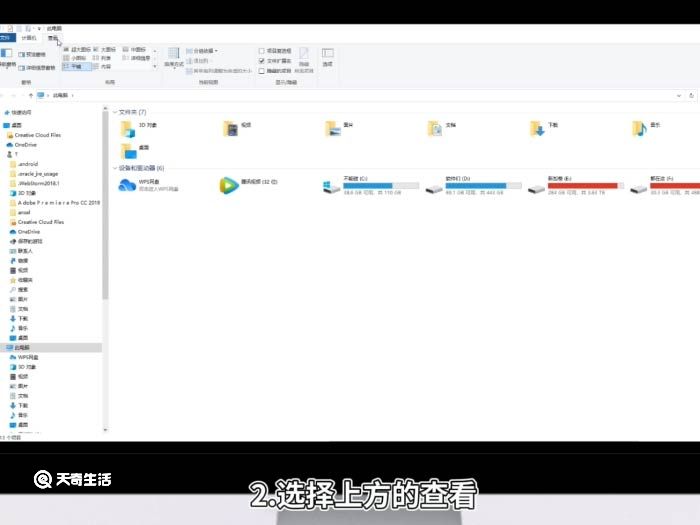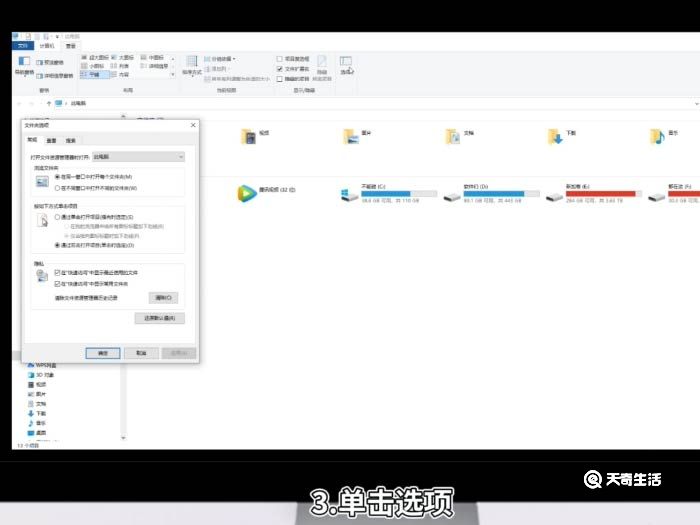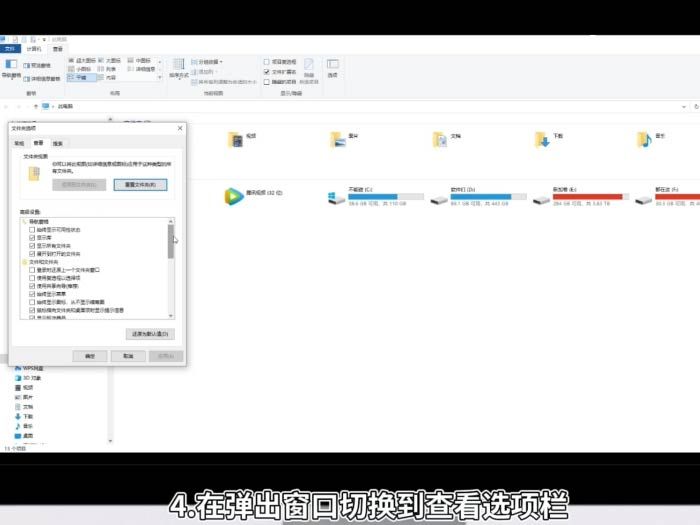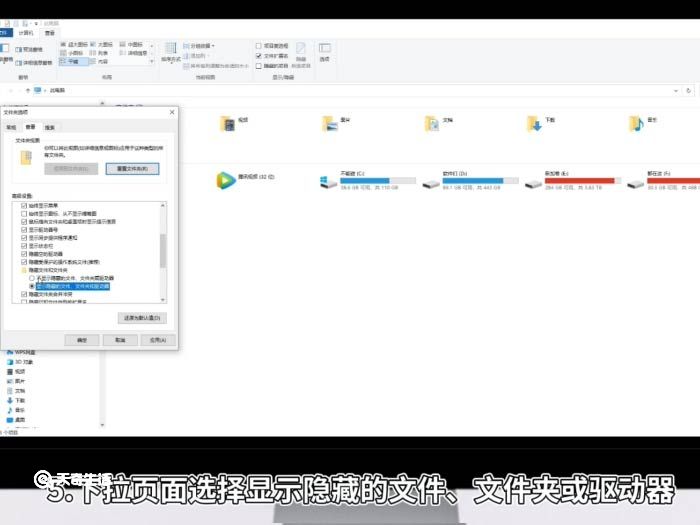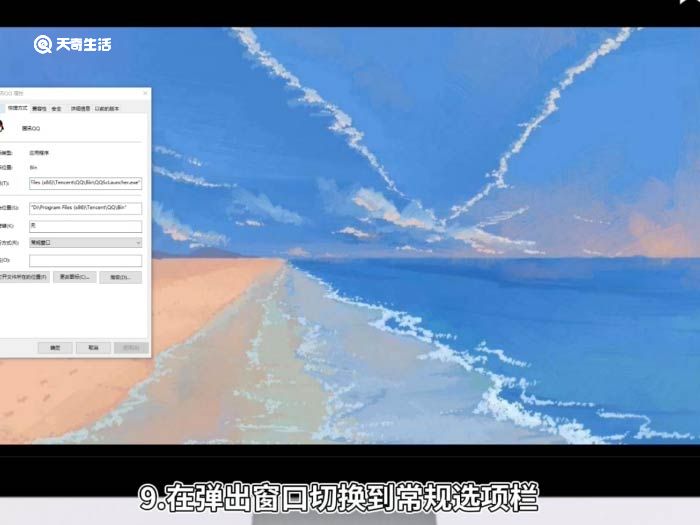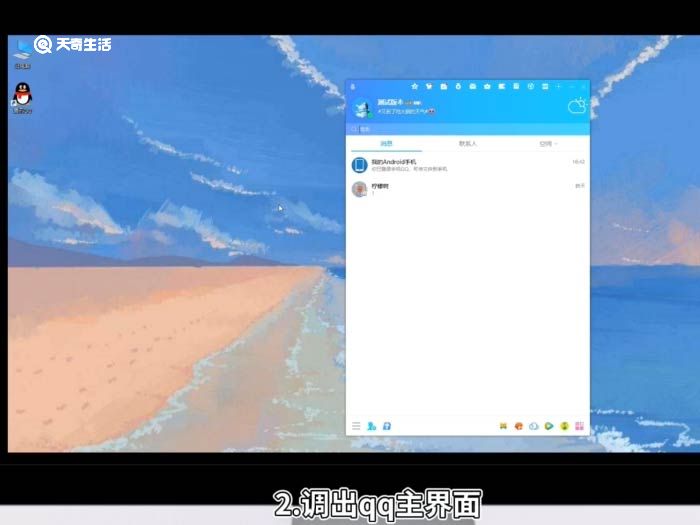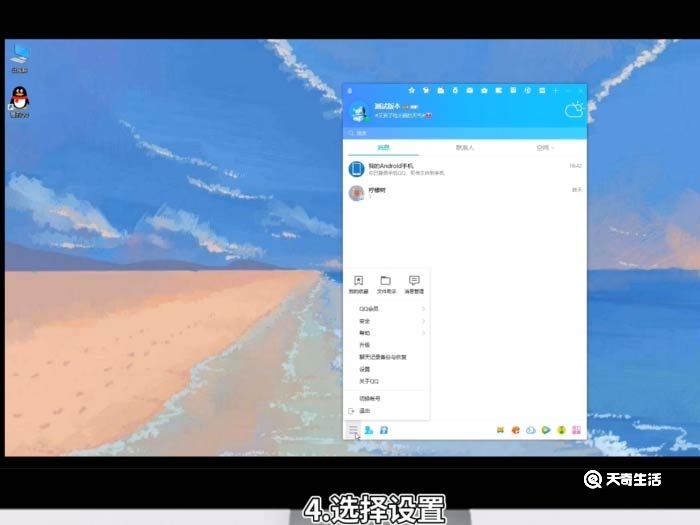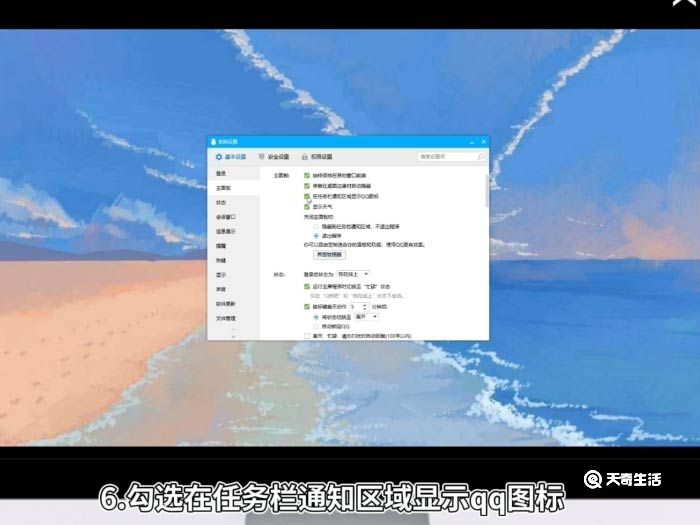qq隐藏了怎么弄出来 隐藏QQ怎么隐藏
来源: 最后更新:22-08-31 04:02:00
-
演示机型:联想天逸510s
系统版本:Windows10
软件版本:QQ 9.5.2
登录qq之后。发现界面中并没有显示qq的图标。qq隐藏了要怎么弄出来。具体操作如下。
情况一:登录前隐藏了qq。
1、鼠标双击此电脑进入页面。

2、选择上方的查看。
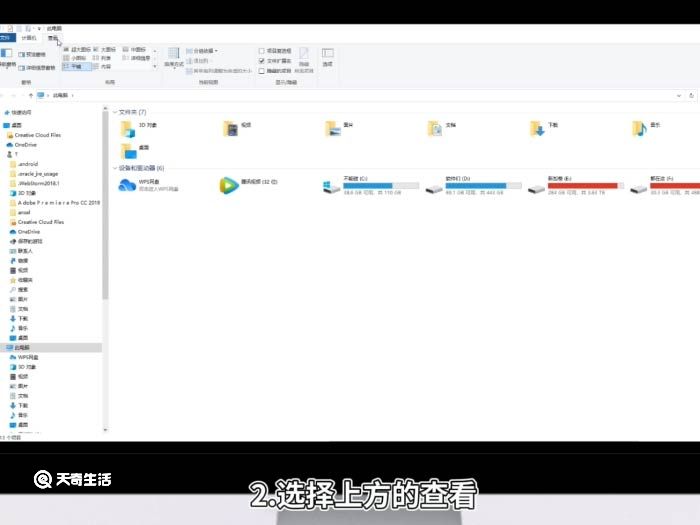

3、单击选项。
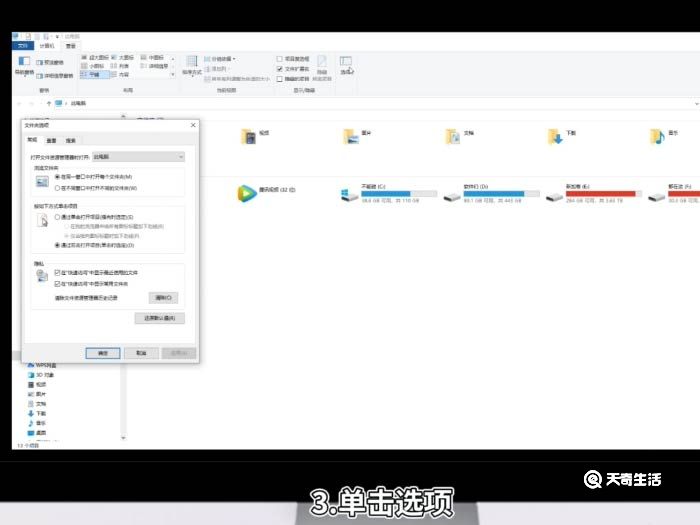
4、在弹出窗口切换到查看选项栏。
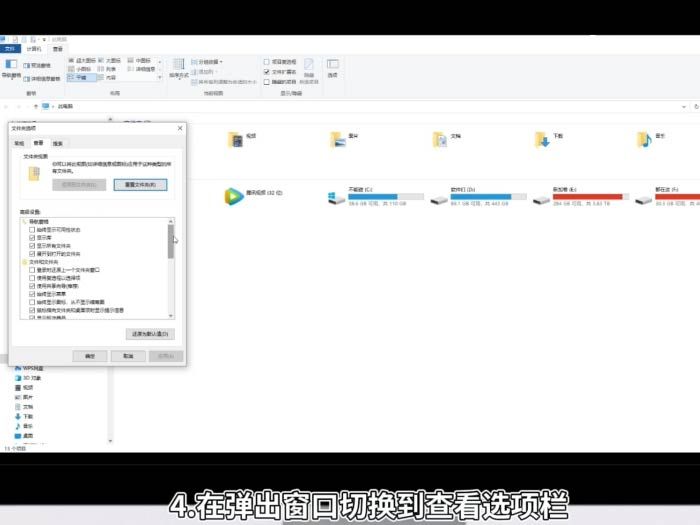
5、下拉页面选择显示隐藏的文件、文件夹或驱动器。
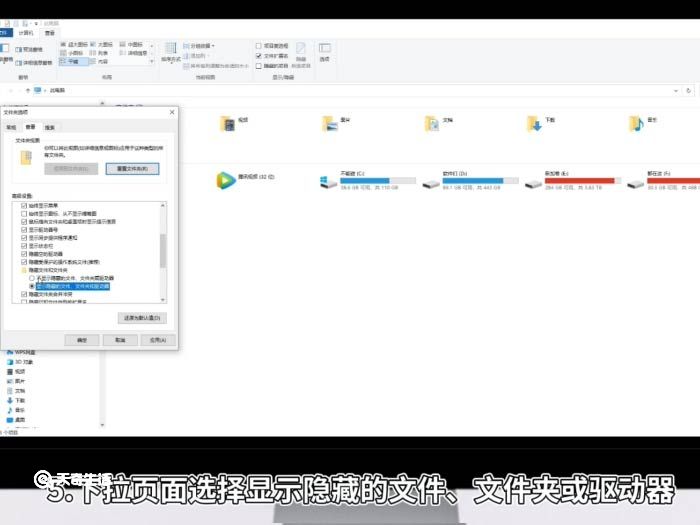

6、点击确定后退出页面。
7、可以看到被隐藏的qq。

8、右键单击它并选择属性。
9、在弹出窗口切换到常规选项栏。
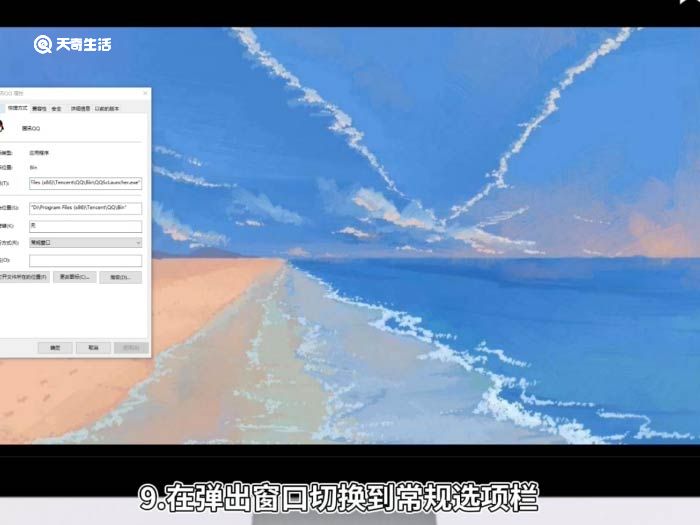
10、去掉隐藏前面的勾选点击确定即可。
情况二:登录qq后被隐藏了。

1、按ctrl+alt+z组合键。

2、调出qq主界面。
3、点击左下方的三横图标。
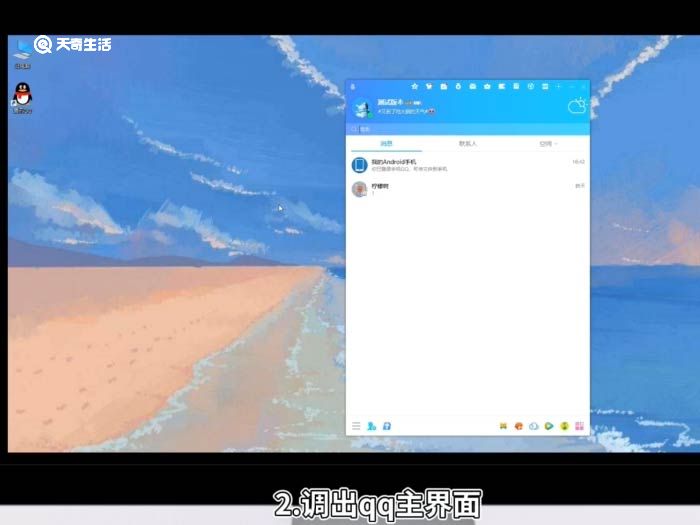
4、选择设置。
5、单击主面板。
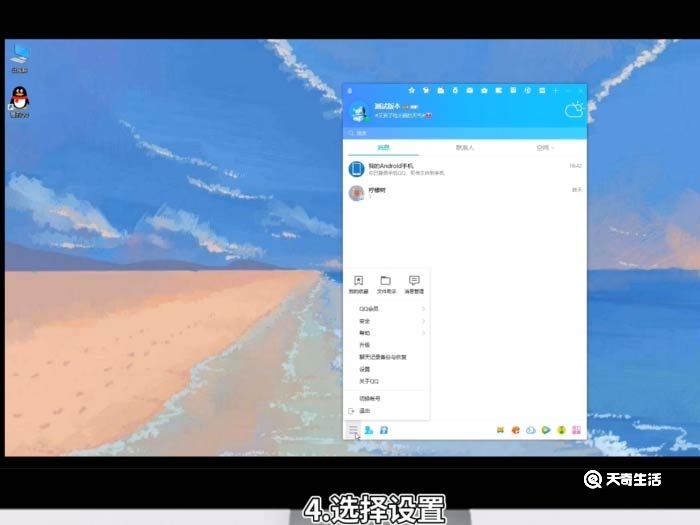
6、勾选在任务栏通知区域显示qq图标。就可以在任务栏上看到qq了。
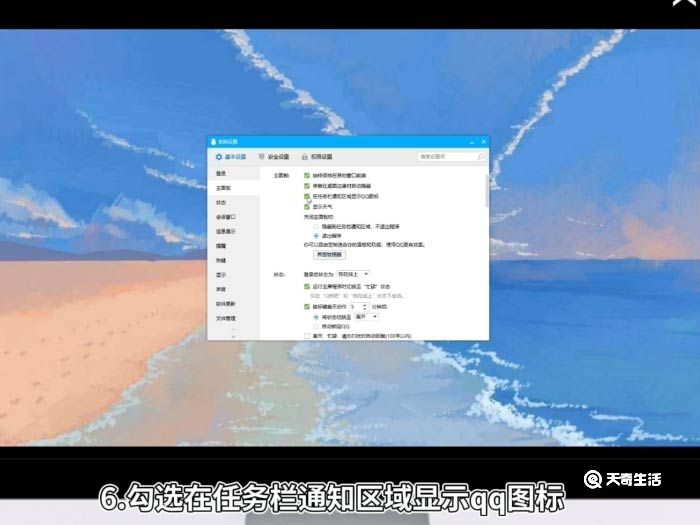
总结:
登录前隐藏了qq:鼠标双击此电脑,选择查看,单击选项,弹出窗口切换到查看,下拉页面选择显示隐藏的文件、文件夹或驱动器,点击确定后退出页面,看到被隐藏的qq右键单击并选择属性,在弹出窗口切换到常规,去掉隐藏前面的勾选点击确定即可。
登录qq后被隐藏了:按ctrl+alt+z组合键,调出qq主界面,单击左下方的三横图标,选择设置,单击主面板,勾选任务栏通知区域显示qq图标即可。
标签: qq隐藏了怎么弄出来 怎么让隐藏的qq显示出来 手机qq隐藏了怎么显示出来怎么办
免责声明:本文系转载,版权归原作者所有;旨在传递信息,其原创性以及文中陈述文字和内容未经本站证实。
帮同学化妆最高日入近千 帮朋友化妆帮同学化妆最高日入近千?浙江大二女生冲上热搜,彩妆,妆容,模特,王
2023吉林省紧缺急需职业工种目录政策解读 2024张杰上海演唱会启东直通车专线时间+票价 马龙谢幕,孙颖莎显示统治力,林诗栋紧追王楚钦,国乒新奥运周期竞争已启动 全世界都被吓了一跳(惊吓全世界)热门标签
热门文章
-
和数字搭配的女孩名字(和数字搭配的女孩名字大全) 24-10-07
-
灯笼花一年开几次花 灯笼花一年开几回 24-10-07
-
冬桃苗品种 冬桃苗品种有哪些 24-10-07
-
长绒棉滑滑的冬天会不会冷(长绒棉是不是很滑) 24-10-07
-
竹子冬天叶子全干了怎么办 竹子冬天叶子干了来年还能活吗 24-10-07
-
春天移栽牡丹能开花吗(春天移栽牡丹真的不开花吗) 24-10-07
-
表示心酸的一句话 表示心酸的一句话简短 24-10-07
-
轮胎气门嘴用什么胶(轮胎气门嘴用什么胶好) 24-10-07
-
windows安装redis缓存使用图文教程(windows下redis安装步骤) 24-10-07
-
康乃馨怎么繁殖(康乃馨怎么繁殖方法) 24-10-06